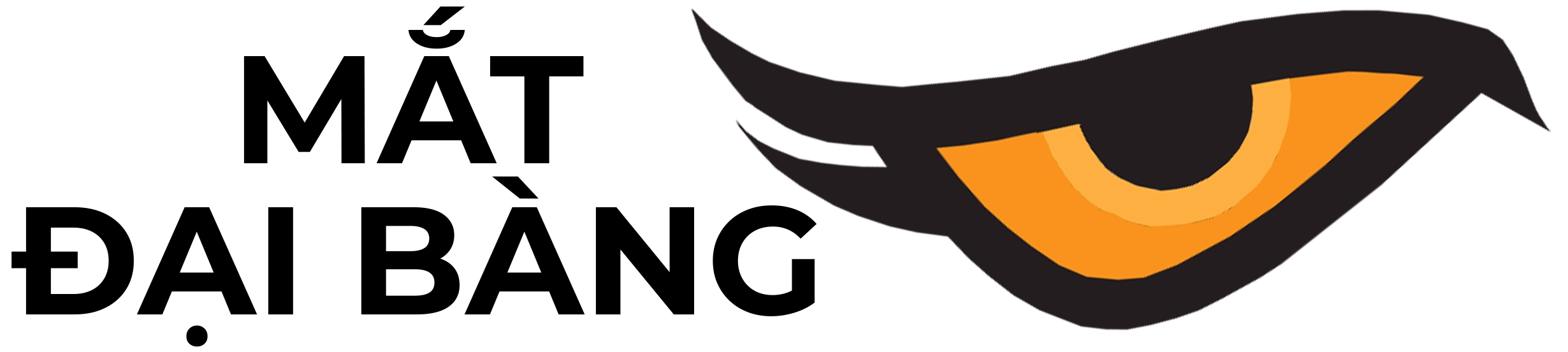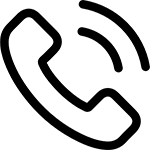Trong thời đại số hóa ngày nay, nhu cầu kết nối internet không chỉ dừng lại ở một thiết bị hay một khu vực nhỏ. Nhiều hộ gia đình, văn phòng hay doanh nghiệp nhỏ thường gặp phải tình trạng sóng WiFi yếu ở các góc xa, dẫn đến nhu cầu mở rộng phạm vi phủ sóng. Kết nối nhiều router WiFi chính là giải pháp hiệu quả, giúp tạo ra một mạng lưới không dây rộng lớn, ổn định và liền mạch. Bài viết này sẽ hướng dẫn bạn từ cơ bản đến nâng cao về cách thực hiện, lợi ích và những lưu ý cần thiết.
Lợi ích của việc kết nối nhiều router WiFi
Việc sử dụng nhiều router WiFi không chỉ giúp mở rộng diện tích phủ sóng mà còn mang lại nhiều ưu điểm thiết thực. Trước hết, nó giải quyết vấn đề “điểm chết” (dead zones) – những khu vực mà tín hiệu từ router chính không thể tiếp cận. Ví dụ, trong một ngôi nhà hai tầng, router đặt ở tầng một có thể không đủ mạnh để phủ sóng tầng hai. Bằng cách kết nối thêm router phụ, bạn có thể đảm bảo mọi phòng đều nhận được tốc độ internet cao, hỗ trợ streaming video 4K, chơi game trực tuyến hay làm việc từ xa mà không bị gián đoạn.

Thứ hai, hệ thống này tăng cường độ tin cậy và khả năng chịu tải. Khi có nhiều thiết bị kết nối đồng thời – như smartphone, laptop, smart TV và thiết bị IoT – một router duy nhất dễ bị quá tải, dẫn đến tốc độ chậm hoặc mất kết nối. Nhiều router phân bổ tải, giúp mạng ổn định hơn. Theo các chuyên gia từ Cisco, việc triển khai mạng mesh (một dạng kết nối router) có thể cải thiện tốc độ lên đến 30-50% ở các khu vực xa trung tâm.
Ngoài ra, lợi ích về bảo mật cũng đáng kể. Bạn có thể thiết lập các router riêng biệt cho các mục đích khác nhau, như một router dành cho khách và một cho thiết bị cá nhân, giảm rủi ro lan truyền tấn công. Cuối cùng, chi phí triển khai không quá cao: một router phụ cơ bản chỉ khoảng 500.000 – 1.000.000 VNĐ, và bạn có thể tận dụng router cũ để tiết kiệm. Tóm lại, kết nối nhiều router không chỉ tiện lợi mà còn là bước đầu tư thông minh cho hạ tầng mạng gia đình.
Các phương pháp kết nối nhiều router WiFi
Có nhiều cách để kết nối nhiều router WiFi, tùy thuộc vào thiết bị bạn có và mức độ phức tạp mong muốn. Chúng ta sẽ phân tích ba phương pháp phổ biến nhất: kết nối có dây (Ethernet), kết nối không dây (Wireless Repeater/Extender) và mạng mesh WiFi.
Kết nối có dây qua Ethernet
Phương pháp truyền thống và ổn định nhất là sử dụng cáp Ethernet để kết nối router phụ với router chính. Bạn cần một router chính làm trung tâm DHCP (phân phối địa chỉ IP), và router phụ được cấu hình ở chế độ Access Point (AP) hoặc Bridge mode để tránh xung đột IP.

Quy trình thực hiện đơn giản: Đầu tiên, kết nối cáp LAN từ cổng LAN của router chính đến cổng WAN hoặc LAN của router phụ (tùy model). Sau đó, truy cập giao diện quản trị của router phụ qua địa chỉ IP (thường là 192.168.1.1 hoặc 192.168.0.1) bằng trình duyệt. Vào phần cài đặt nâng cao, chọn chế độ AP, đặt tên SSID (tên WiFi) và mật khẩu giống router chính để tạo mạng liền mạch. Cuối cùng, lưu cấu hình và kiểm tra kết nối.
Ưu điểm của phương pháp này là tốc độ cao, độ trễ thấp, phù hợp cho các khu vực có sẵn dây cáp. Tuy nhiên, nhược điểm là cần kéo dây, không linh hoạt cho không gian mở như sân vườn.
Kết nối không dây qua Repeater hoặc Extender
Nếu không muốn dây nhợ lằng nhằng, bạn có thể dùng chế độ Repeater hoặc WiFi Extender. Thiết bị này nhận tín hiệu từ router chính và phát lại, mở rộng phạm vi mà không cần cáp.
Để thiết lập, mua một extender tương thích (như TP-Link RE450), cắm vào ổ điện gần router chính. Sau đó, sử dụng ứng dụng hoặc nút WPS (WiFi Protected Setup) để ghép đôi. Extender sẽ quét và kết nối với SSID của router chính, sau đó phát tín hiệu mới với cùng tên mạng. Bạn có thể đặt extender ở vị trí trung gian giữa router chính và khu vực yếu sóng.
Phương pháp này dễ dàng, chi phí thấp và linh hoạt, nhưng tốc độ có thể giảm một nửa do tín hiệu phải “nhảy” qua extender. Nó lý tưởng cho căn hộ nhỏ hoặc văn phòng tạm thời.
Sử dụng hệ thống mesh WiFi
Mesh WiFi là giải pháp hiện đại nhất, sử dụng nhiều node (router nhỏ) giao tiếp với nhau qua sóng không dây hoặc dây cáp, tạo thành một mạng thống nhất. Các hệ thống như Google Nest Wifi hoặc TP-Link Deco cho phép bạn thêm node dễ dàng qua app di động.
Cài đặt mesh bắt đầu bằng việc đặt node chính kết nối modem, sau đó thêm node phụ ở các vị trí chiến lược. App sẽ tự động tối ưu hóa kênh sóng, roaming seamless (chuyển vùng mượt mà khi di chuyển). Ưu điểm lớn là quản lý tập trung: một app kiểm soát tất cả, cập nhật firmware tự động và phân tích lưu lượng.
Mesh phù hợp cho nhà lớn hoặc doanh nghiệp, với khả năng mở rộng lên đến 10 node. Tuy nhiên, giá thành cao hơn (từ 2-5 triệu VNĐ cho bộ 3 node), nhưng đáng giá cho sự tiện lợi lâu dài.
Hướng dẫn chi tiết cách thiết lập router wifi

Bây giờ, hãy đi sâu vào hướng dẫn thực tế. Giả sử bạn dùng hai router TP-Link (model phổ biến ở Việt Nam) để kết nối có dây.
- Bước 1: Chuẩn bị. Kết nối router chính với modem qua cổng WAN. Đặt router phụ gần đó tạm thời. Ghi nhớ mật khẩu admin của cả hai (mặc định thường là “admin”).
- Bước 2: Cấu hình router chính. Truy cập 192.168.0.1, đăng nhập và kiểm tra DHCP server đang bật. Đặt SSID là “MyHomeWiFi” và mật khẩu WPA2.
- Bước 3: Kết nối vật lý. Dùng cáp Ethernet từ cổng LAN router chính đến cổng LAN router phụ (không dùng WAN để tránh NAT kép).
- Bước 4: Cấu hình router phụ. Truy cập IP của nó (có thể thay đổi thành 192.168.0.2), tắt DHCP server để tránh xung đột. Chọn chế độ Access Point, copy SSID và mật khẩu từ router chính. Lưu và khởi động lại.
- Bước 5: Di chuyển và kiểm tra. Đặt router phụ ở vị trí mong muốn, dùng app như WiFi Analyzer trên Android để đo cường độ sóng. Kết nối thiết bị và test tốc độ qua Speedtest.net.
Đối với mesh, tải app Deco, quét mã QR trên node và làm theo hướng dẫn – chỉ mất 10-15 phút. Nếu gặp lỗi, kiểm tra firmware cập nhật hoặc reset router về mặc định.
Lưu ý quan trọng khi kết nối để router hoạt động
Mặc dù dễ dàng, việc kết nối nhiều router vẫn cần chú ý để tránh vấn đề. Trước hết, tránh xung đột IP bằng cách tắt DHCP trên router phụ và dùng cùng dải mạng (ví dụ: 192.168.1.x). Thứ hai, chọn kênh WiFi khác nhau để giảm nhiễu: dùng công cụ như Acrylic Wi-Fi để quét kênh 1, 6 hoặc 11 ở 2.4GHz.
Về bảo mật, luôn dùng WPA3 nếu hỗ trợ, thay đổi mật khẩu admin và kích hoạt firewall. Nếu kết nối không dây, đặt extender ở nơi tín hiệu mạnh để tránh mất mát lớn. Cuối cùng, theo dõi nhiệt độ router – đặt ở nơi thoáng để tránh quá nhiệt gây giảm hiệu suất.
Nếu bạn dùng router từ các hãng khác nhau (như Asus và Netgear), kiểm tra tính tương thích trước. Trong môi trường đông đúc như chung cư, ưu tiên mesh để chống nhiễu từ hàng xóm.
Kết luận
Kết nối nhiều router WiFi là cách thông minh để biến mạng nhà bạn thành một hệ thống mạnh mẽ, bao phủ mọi ngóc ngách. Dù chọn phương pháp có dây ổn định, extender linh hoạt hay mesh hiện đại, chìa khóa là lập kế hoạch và thử nghiệm. Với hướng dẫn trên, bạn có thể tự thực hiện mà không cần thợ chuyên nghiệp, tiết kiệm chi phí và thời gian. Hãy tham khảo nội dung của Mắt Đại Bàng và bắt đầu ngay hôm nay – một mạng WiFi tốt sẽ nâng tầm trải nghiệm số của bạn.

Lê Tiến Dũng, một chuyên gia hàng đầu trong lĩnh vực giám sát an ninh và các giải pháp bảo mật, là người sáng lập và điều hành trang web Mắt Đại Bàng. Với nhiều năm kinh nghiệm trong ngành, ông Dũng đã xây dựng một nền tảng vững chắc về công nghệ giám sát và các thiết bị an ninh hiện đại. Ông không chỉ nắm vững các tiêu chuẩn kỹ thuật mà còn luôn cập nhật những xu hướng mới nhất trong ngành để mang đến cho khách hàng những giải pháp bảo mật tối ưu nhất. Trên trang web Mắt Đại Bàng, Lê Tiến Dũng chia sẻ những kiến thức sâu rộng về các hệ thống camera, khóa cửa thông minh, hệ thống báo cháy và chống trộm, cùng các thiết bị chấm công bằng vân tay, giúp người dùng hiểu rõ và lựa chọn sản phẩm phù hợp với nhu cầu của mình.
Thông tin liên hệ:
Website: https://matdaibang.com
Email: [email protected]
Địa chỉ: 24 Đ. Lam Sơn, Phường 2, Tân Bình, Hồ Chí Minh, Việt Nam